WPS Excel中Left函數公式的使用方法
時間:2023-05-02 09:24:04作者:極光下載站人氣:437
有的小伙伴在進行數據的編輯時,常常會使用到一些函數公式來幫助自己快速的編輯數據內容,比如當自己想要分離數據內容的時候,那么我們可以通過left函數公式進行操作,該函數指的是從左到右進行數據的提取和分離,比如當我們一個單元格中有多個數據內容時,想要將該單元格中的數據進行分離,那么我們可以使用left函數公式從左到右開始篩選自己需要的數據,該函數可以十分快速的就能提取出自己需要的一個數據,并且該函數是一個十分簡單的函數公式,操作起來非常的簡單,下方是關于如何使用wps excel表格編輯工具使用left函數公式的具體操作方法,如果你需要的情況下可以看看方法教程,希望對大家有所幫助。
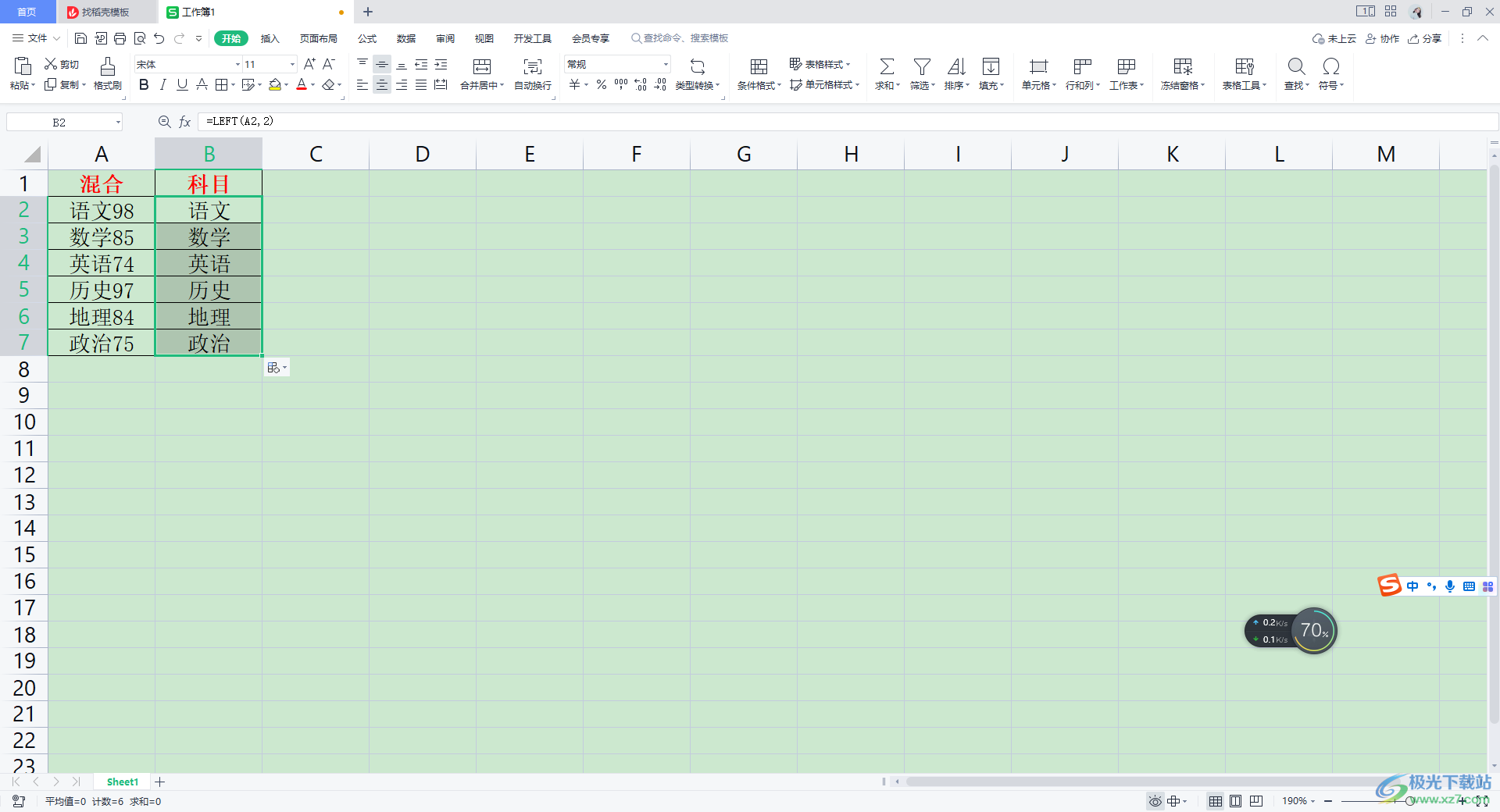
方法步驟
1.將電腦桌面上的WPS辦公軟件打開,進入到WPS Excel表格編輯頁面中,在該頁面中編輯好自己需要的數據內容。
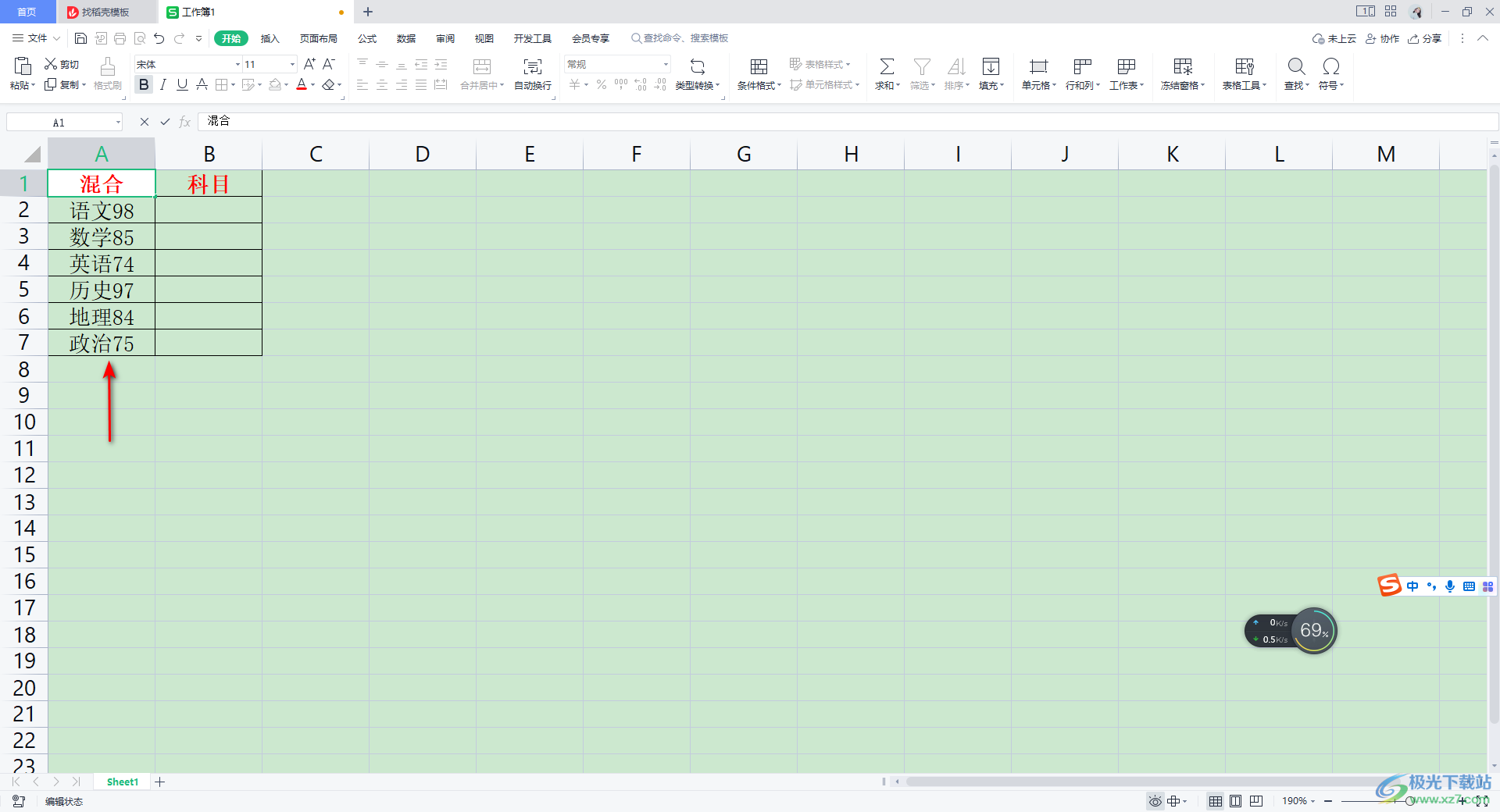
2.隨后我們在需要提取數據的單元格中輸入一個【=left()】函數公式,如圖所示。
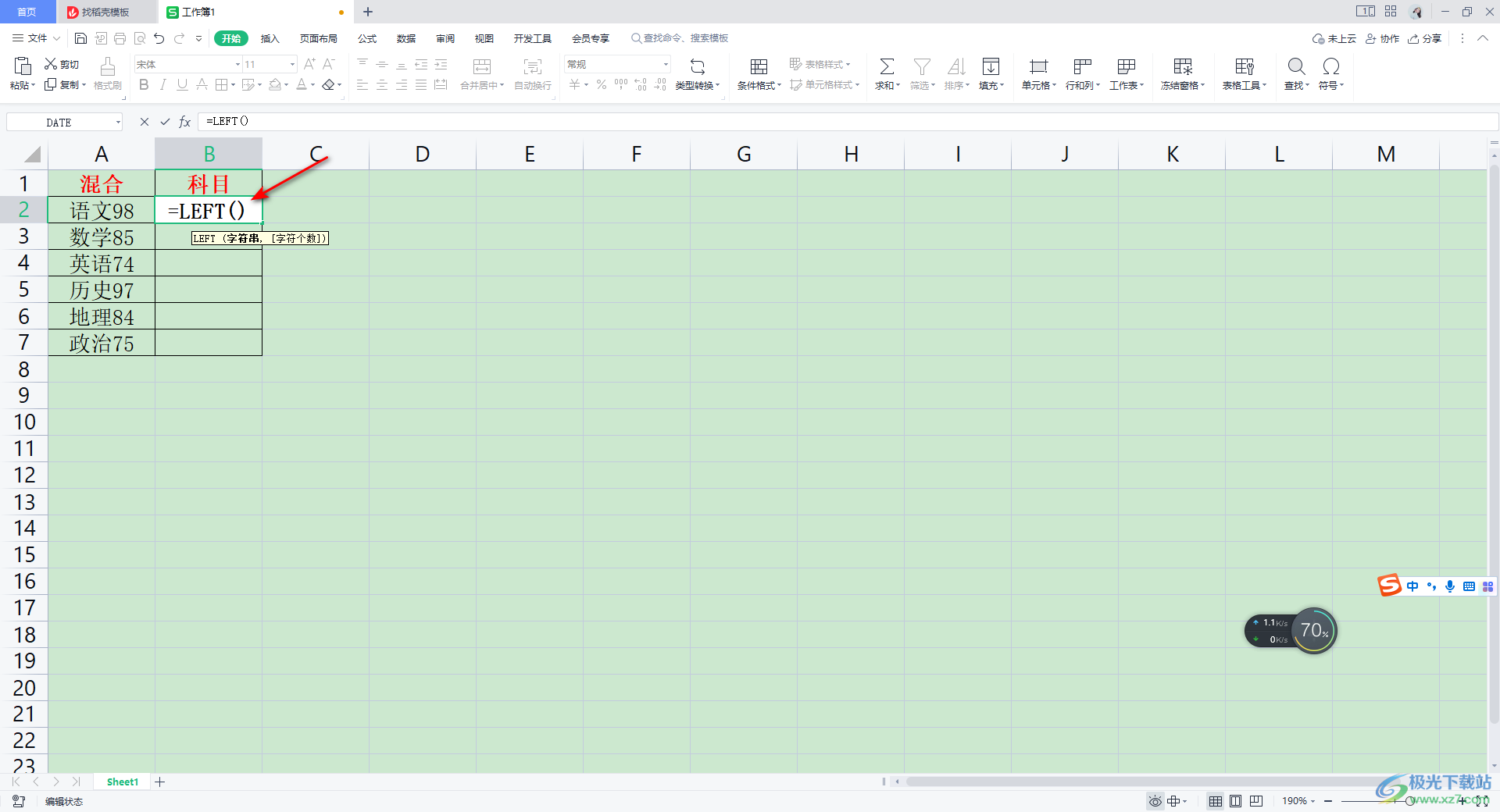
3.之后我們需要使用鼠標點擊一下該單元格對應的一個數據的單元格,然后輸入一個【,】,再進行輸入一個【2】,這里的【2】指的是,從左到右的兩個字符。
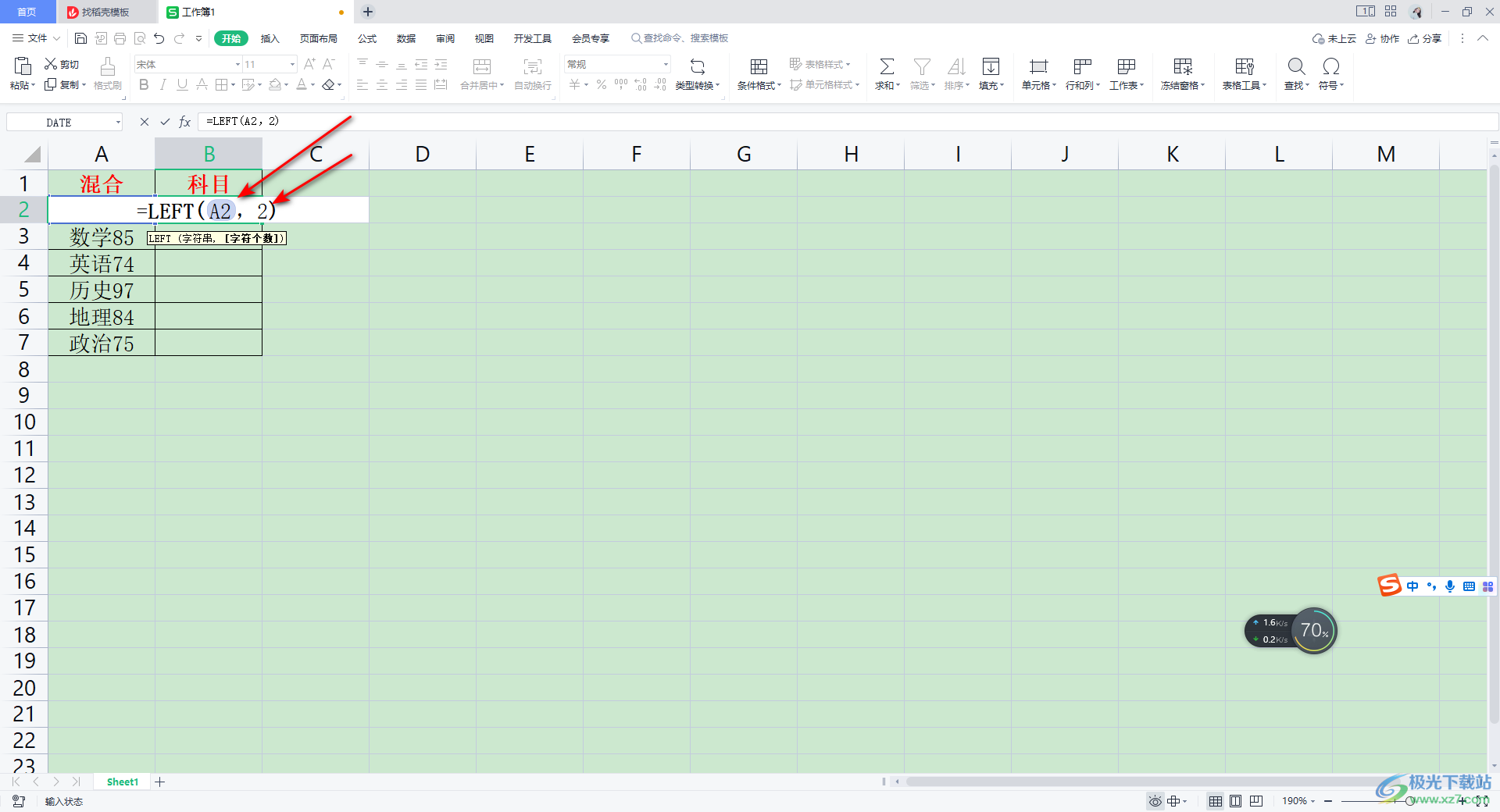
4.設置好之后,將我們鍵盤上的enter回車鍵按一下,那么我們需要的數值就提取出來了。
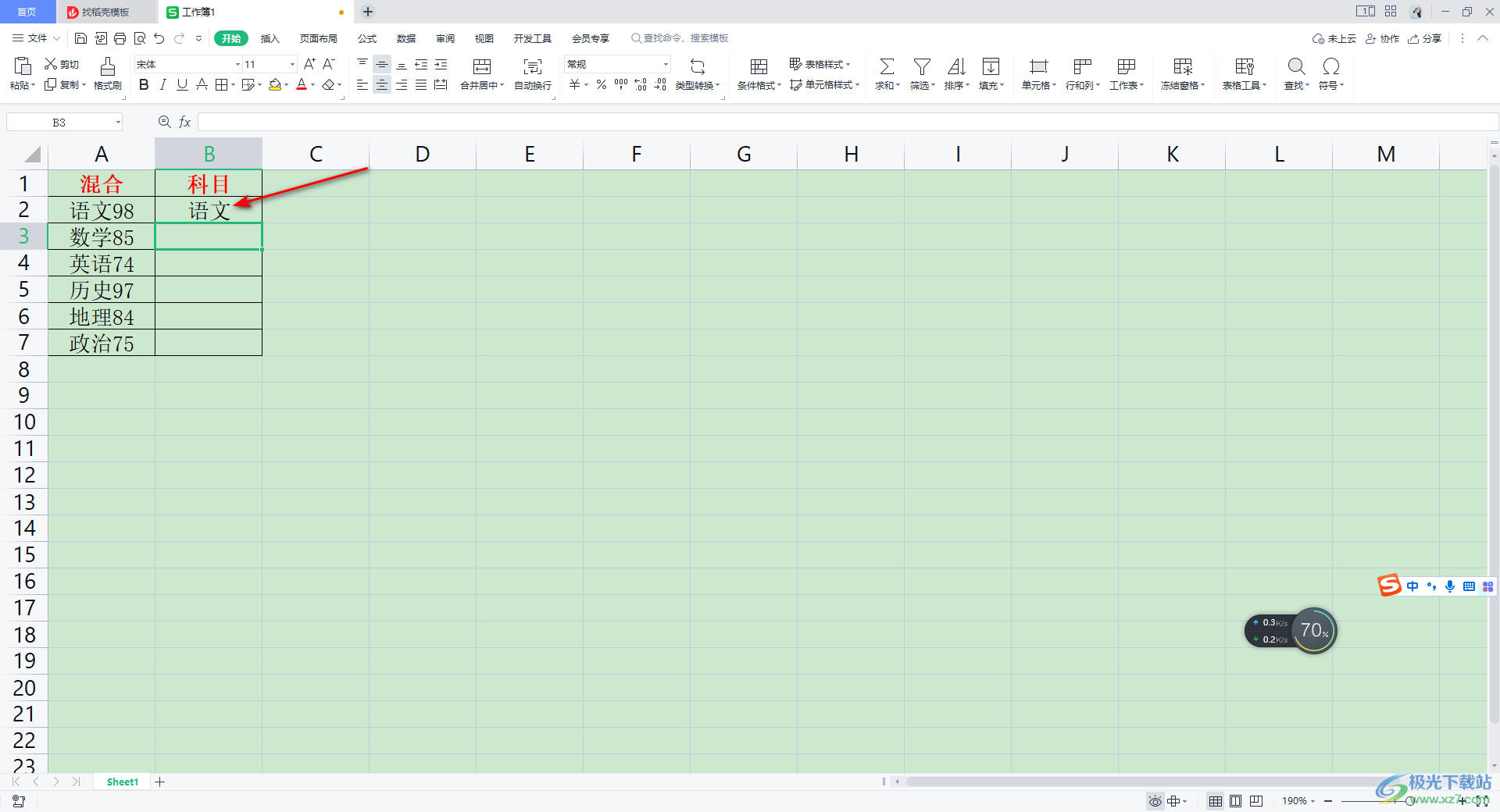
5.之后我們將鼠標定位到該單元格中,然后在該單元格的右下角出現一個【+】符號之后,使用鼠標左鍵向下移動即可進行填充,那么其他幾個單元格的數據都同樣會填充出來,如圖所示。
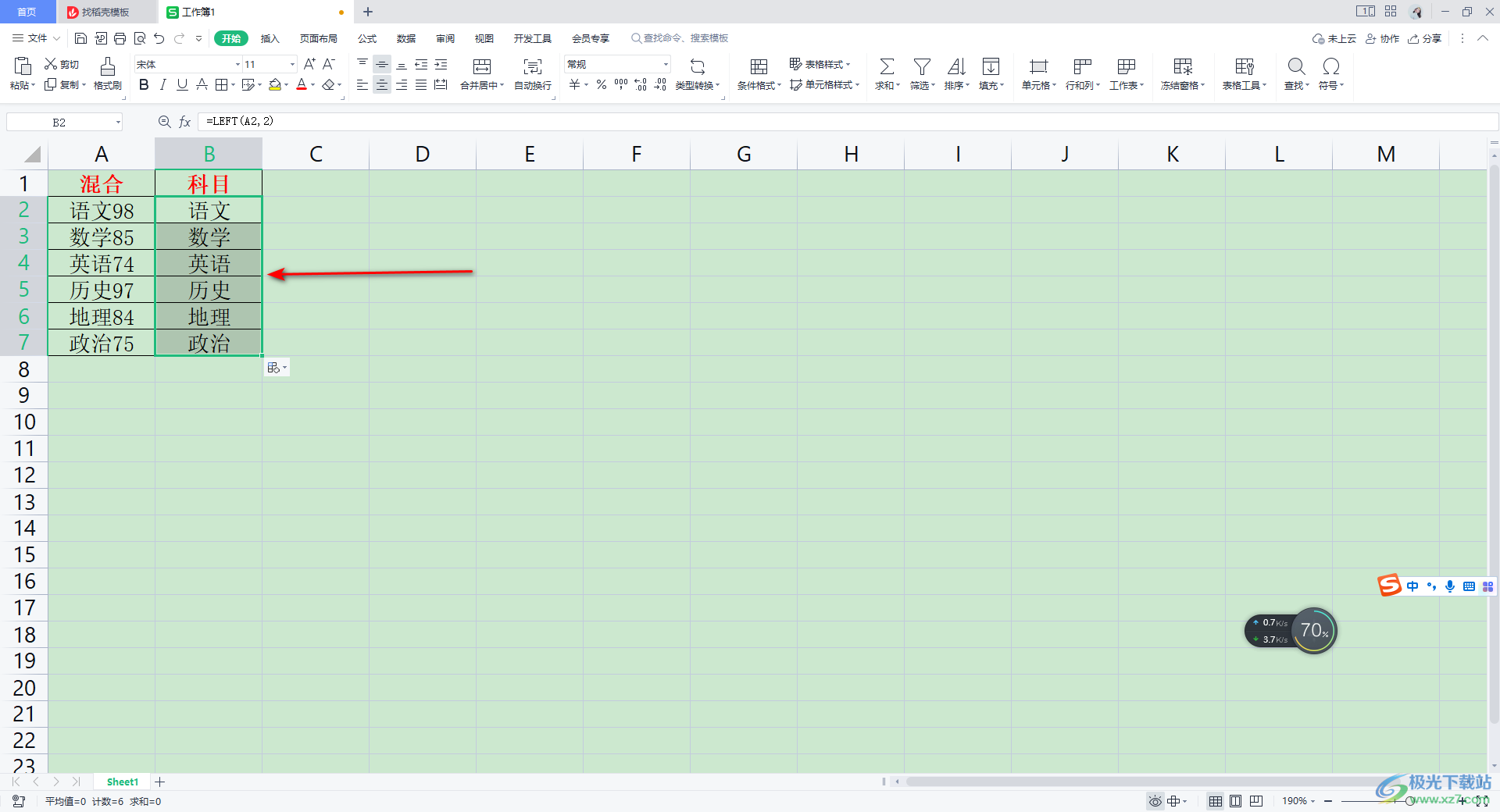
以上就是關于如何使用WPS Excel中left函數的具體操作方法,我們在使用的WPS Excel進行數據的錄入時,會根據自己的一個需求進行數據的提取和分離操作,那么我們可以通過left函數公式進行操作即可,感興趣的小伙伴可以操作試試。

大小:240.07 MB版本:v12.1.0.18608環境:WinAll
- 進入下載
相關推薦
相關下載
熱門閱覽
- 1百度網盤分享密碼暴力破解方法,怎么破解百度網盤加密鏈接
- 2keyshot6破解安裝步驟-keyshot6破解安裝教程
- 3apktool手機版使用教程-apktool使用方法
- 4mac版steam怎么設置中文 steam mac版設置中文教程
- 5抖音推薦怎么設置頁面?抖音推薦界面重新設置教程
- 6電腦怎么開啟VT 如何開啟VT的詳細教程!
- 7掌上英雄聯盟怎么注銷賬號?掌上英雄聯盟怎么退出登錄
- 8rar文件怎么打開?如何打開rar格式文件
- 9掌上wegame怎么查別人戰績?掌上wegame怎么看別人英雄聯盟戰績
- 10qq郵箱格式怎么寫?qq郵箱格式是什么樣的以及注冊英文郵箱的方法
- 11怎么安裝會聲會影x7?會聲會影x7安裝教程
- 12Word文檔中輕松實現兩行對齊?word文檔兩行文字怎么對齊?
網友評論